So fügen Sie das Kontextmenü aller Dateien zum Kontextmenü Open With Notepad hinzu
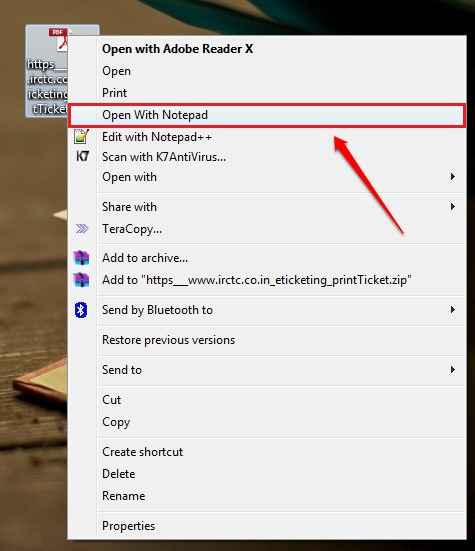
- 4113
- 20
- Henry Liebold
So fügen Sie dem Kontextmenü aller Dateien mit der Notepad -Option Öffnen hinzu:- Hassen Sie es, Ihren bevorzugten Redakteur oder eine andere Anwendung aus einer langen Liste von Anwendungen zu finden, um eine Datei schnell zu öffnen? Es ist in der Tat ein langer und anstrengender Prozess, würden Sie mir nicht zustimmen? In diesem Artikel haben wir also einen einfachen Registrierungshack erklärt, durch den Sie das hinzufügen können Offen mit Notizblock Option zum Rechtsklick-Kontextmenü jeder Datei. Denken Sie daran, dass dies für jede Anwendung angepasst werden kann, indem in Schritt 7 geeignete Änderungen vorgenommen werden. Sie müssen den Namen der ausführbaren Datei ändern. Ändern Sie natürlich auch in den vorherigen Schritten die Namen entsprechend entsprechend. Bevor Sie jedoch wichtige Änderungen an Ihren Registrierungsdateien vornehmen, stellen Sie sicher. Worauf warten Sie dann noch?? Lass uns anfangen, sollen wir wir?
SCHRITT 1
- Zunächst müssen Sie die starten Registierungseditor. Dafür drücken Sie Win+r Schlüssel zusammen. Dies wird die öffnen Laufen Dialogbox. Wenn dies der Fall ist, tippen Sie ein reflikt und drücken Sie die Eingabetaste.
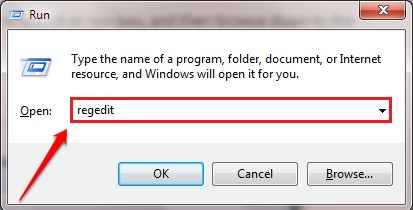
SCHRITT 2
- Sie müssen als nächstes zum folgenden Weg navigieren:
Hkey_classes_root \*\ Shell
Wenn Sie Zweifel haben, lesen Sie den folgenden Screenshot.
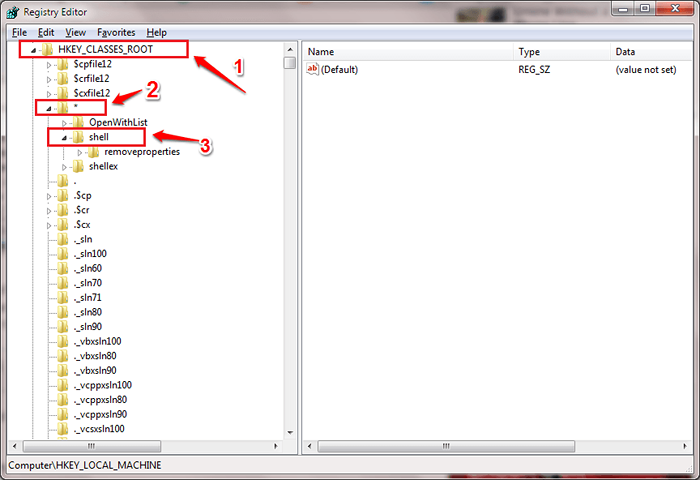
SCHRITT 3
- Wenn Sie den benannten Schlüssel erreichen Hülse, Klicken Sie mit der rechten Maustaste darauf, um einen neuen Schlüssel zu erstellen. Dazu klicken Sie auf Neu Option und dann auf Taste.
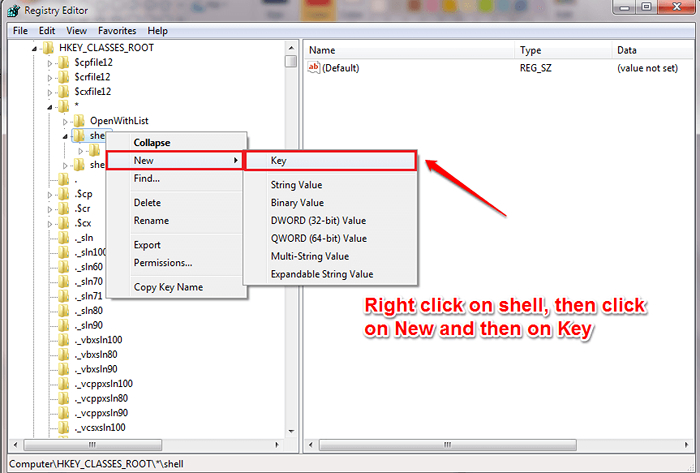
SCHRITT 4
- Nennen Sie den neu erstellten Schlüssel als Offen mit Notizblock. Sie können einen Schlüssel nennen, indem Sie mit der rechten Maustaste darauf klicken und sich entscheiden umbenennen Möglichkeit.
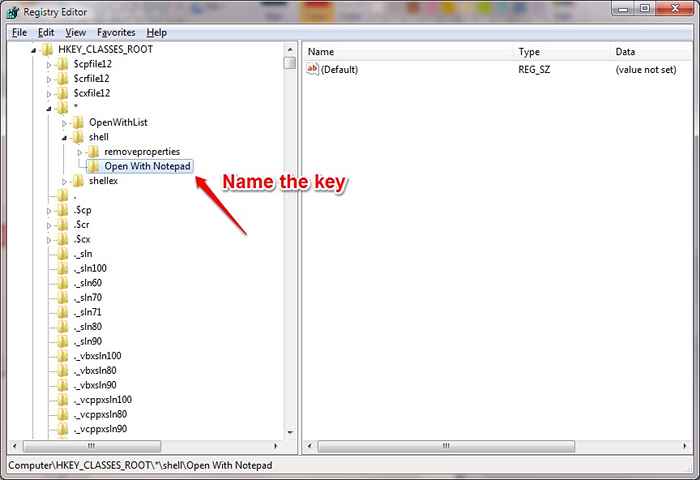
Schritt 5
- Klicken Sie als nächstes mit der rechten Maustaste auf Offen mit Notizblock Schlüssel, dann klicken Sie auf Neu und dann weiter Taste.
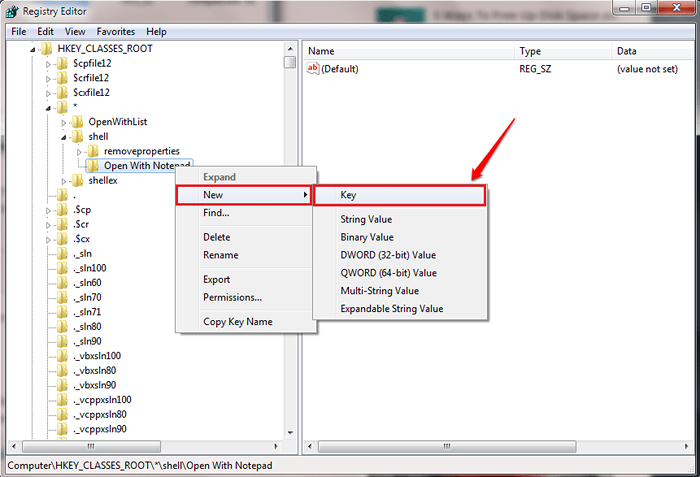
Schritt 6
- Nennen Sie den neu erstellten Schlüssel als Befehl.
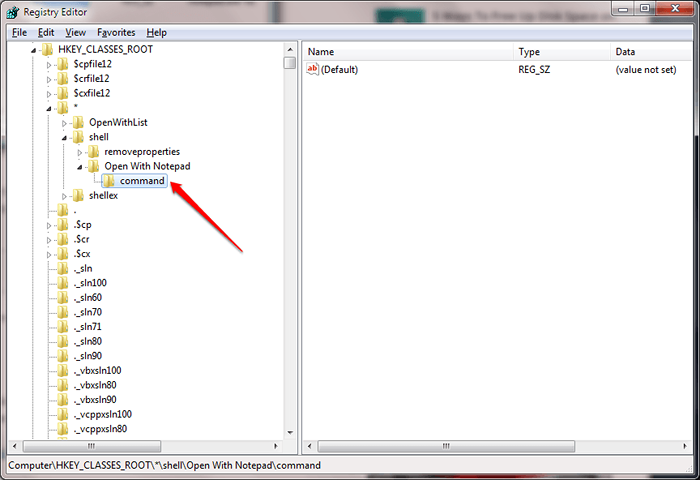
Schritt 7
- Jetzt doppelklicken Sie auf Standard So bearbeiten Sie seine Wertdaten wie im folgenden Screenshot gezeigt. Die neuen Wertdaten sind zu sein Notizblock.exe %1. Klicken Sie einfach auf die OK Taste für die Änderungen zu übernehmen. Das ist es.
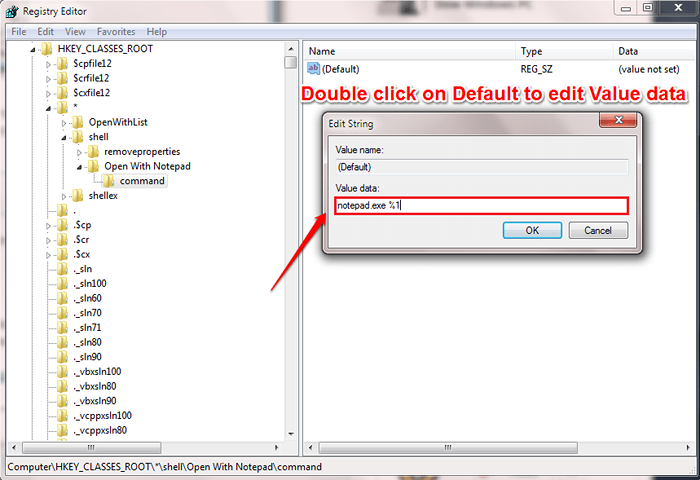
Schritt 8
- Klicken Sie nun mit der rechten Maustaste auf jede Datei, um die anzuzeigen Offen mit Notizblock Möglichkeit!!
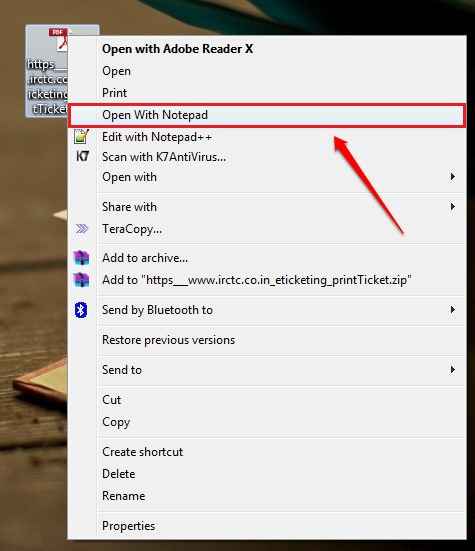
Probieren Sie diesen einfachen Trick noch heute selbst aus. Ich hoffe, Sie haben den Artikel nützlich gefunden. Wenn Sie in einem der Schritte festhalten, können Sie bitte Kommentare hinterlassen. Wir würden gerne helfen. Bleiben Sie dran für weitere Tricks, Tipps und Hacks.
- « Top 7 versteckte Google -Duo -Tipps und Tricks
- Schalten Sie die nervige Java -Update -Benachrichtigung in Windows 10/11 aus »

